Как уменьшить пинг на модеме
Люди, использующие для подключения к интернету 3G модемы – это отдельная категория пользователей. Проблема работы с подобным оборудованием заключается в том, что они улавливает сигнал от мобильных вышек различных операторов, но сам этот сигнал может блокироваться чем угодно. Все действия по улучшению работы 3G модема и уменьшению пинга, требуют увеличения мощности самого устройства.
Опытные игроки и специалисты по работе с такими устройствами рекомендуют следующие способы усиления сигнала:
- Нужно приобрести USB-кабель значительной длины (хорош вариант с 5-метровым изделием), чтобы можно было вывести модем на самую открытую точку комнаты/дома. Сигнал, поступающий на него, блокируется различными препятствиями (особенно металлическими), потому само эффективное размещение – это на улице, да еще и с направлением антенны к вышке, если известно, где она расположена.
- В некоторых устройствах антенну не закрывают в корпусе, а оставляют небольшой разъем под нее, что позволяет засунуть туда кусочек проволочки, которая послужит механическим усилителем для приема сигнала.
- Можно закрепить на дне дуршлага (все там же на улице), который также усилит сигнал.
- Еще один естественный усилитель сигнала – это фольга, которую можно взять с любой шоколадки и разместить на модеме, не закрывая при этом слот антенны.
Каждое из этих действий положительным образом повлияет на скорость работы интернета и значительно уменьшит пинг. Проверять уровень соединения можно через приложение MDMA (Mobile Data Monitoring Application), которое после скачивания и запуска определит подключенный модем (может не с первого раза), а затем выдаст значение качества сигнала в единицах dbm. Динамическое считывание информации в режиме реального времени с задержкой в 5-30 секунд позволит определить наилучшее место для размещения модема.
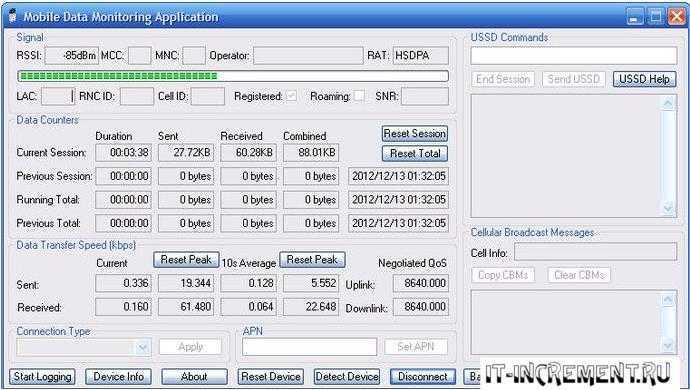
Как понизить пинг
Пинг – ваш уровень соединения с интернетом, или, если конкретнее, время отправки запроса с компьютера на сервер и назад. Время измеряется в миллисекундах. Так, например, показатель пинга 120 будет настоящей катастрофой для игры, в то время как показатель 10 – 20 достаточен для комфортного и удобного времяпровождения. Для начала надо включить пинг в Фортнайт и посмотреть текущий показатель. Для этого заходим в игровую сессию в Fortnite и переходим в меню настроек. Во вкладке интерфейса, будет “Статистика для сетевой отладки”, которую вы изменяете на “вкл”. После этого в левом верхнем углу будет отображаться показатель вашего пинга. А теперь поговорим о том, как уменьшить пинг.
- Подключите быстрый и качественный интернет – пакет. Данное решение раз и навсегда решит все проблемы, о плохом соединении даже не вспомните.
- Если вам лень возиться с подключением нового пакета, то для начала провидите старый, но действенный ритуал. Перед игрой отключайте программы, требующие интернет: браузеры, torrent, другие онлайн – игры. Приостановите процессы скачивания и установки. Проверьте уровень пинга на этот раз, уменьшиться он должен в разы. Также может помочь отключение брандмауэра в панели управления.
- Что делать, если и так всегда выключаете браузер перед игрой, а пинг все – равно высок? Придется покопаться в командной строке. Нажимаем Win плюс R на клавиатуре, отобразится командная строка. Вставляем в неё GPEDIT.MSC. Отобразится окно, где мы идем следующим путем: Административные шаблоны – Сеть – Планировщик пакетов QoS – Ограничить резервную пропускную способность. Нажимаем там “Включить”, ставим в строке с цифрой “0”. Это должно помочь.

Продолжаем рыться в командной строке, чтобы задать параметры запуска Fortnite для повышения ФПС. Зайдите в cmd (вбейте в поиске в меню Пуск). В открывшейся командной строке вбивайте следующие команды:
ipconfig /flushdns netsh int ipv4 reset netsh int ipv6 reset netsh winsock reset ipconfig /registerdns
Эти команды надо вводить поочередно. Команды очистят ваш интернет от накопившегося “хлама”.
Последний способ предполагает следующий путь: Панель управления – Центр управления общими сетями – изменение параметров адаптера и посмотрите название вашего подключения. Нажмите на него правой кнопкой мыши, войти в свойства и убрать галочку с IP версии 6.
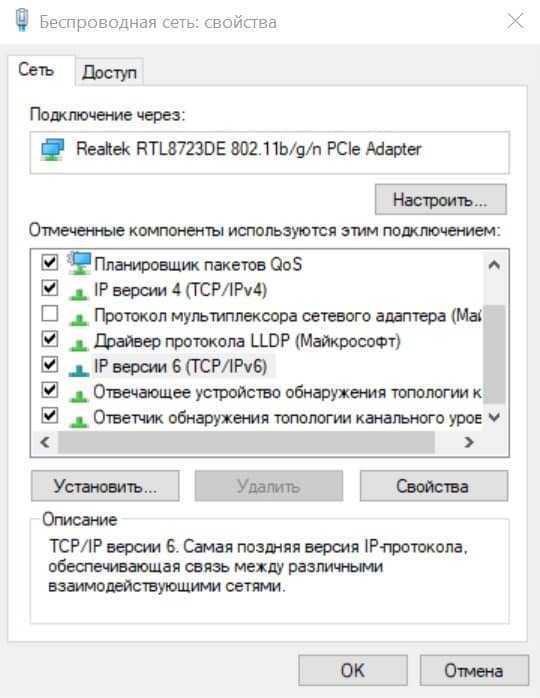
Проверка соединения
Чтобы проверить пинг, необходимо открыть меню «Пуск» и в списке служебных программ найти и открыть командную строку. Быстро сделать это можно, нажав комбинацию клавиш Win + R. В открывшемся окне следует ввести следующий текст и нажать клавишу Enter: ping адрес сервера -n 10.
Также в сети Интернет можно найти специальные программы, которые дают возможность проверить пинг, однако пользоваться ими настоятельно не рекомендуется. Все, что необходимо для проверки качества соединения с Интернетом, инсталлируется вместе с установкой операционной системы, а сторонние программы могут нанести вред компьютеру, заразив систему вирусами.
Влияние уровня показателя на игровой процесс
Чем выше показатель, тем дольше происходит обмен информацией между компьютером и сервером игры. Соответственно, играть становится невозможно. Если вы любите играть в сетевые игры, то могли часто наблюдать, как персонажи других пользователей зависали на одном месте либо передвигались слишком резко или с рывками.
Вероятно, случались и такие ситуации, когда персонаж реагировал на ваши команды с некоторой задержкой либо картинка на экране обновлялась с опозданием. Зачастую с игровых серверов плееров с подобными проблемами выбрасывают, так как это влияет на работоспособность ресурса.
Пинг так же можно проверить на сайте спидтест
Пинг считается хорошим, если время отклика составляет не более 15-25 мс. Если обмен информацией будет происходить более чем за 100 мс., можно утверждать о появлении «лагов» и «торможений» в игровом процессе.
Что такое пинг?
В первичном понимании этот термин встречается практически во всех онлайн-играх и в том или ином виде отображается на экране. Нетрудно проследить, что когда показатель становится высоким, сразу же начинаются проблемы с любыми командами — они выполняются медленно, игра начинает тормозить и может «вылететь».
Но что такое пинг, ответить точно могут не все. На самом деле этот показатель отображает скорость, с которой с вашего компьютера отправляется команда на игровой сервер, после чего данные возвращаются назад. Так выполняется действие и в игре, когда вы, например, хотите сделать выстрел или шаг.
Чем быстрее сигнал пройдёт от компьютера до сервера и вернётся назад, тем шустрее работает игра и ниже показатель пинга.
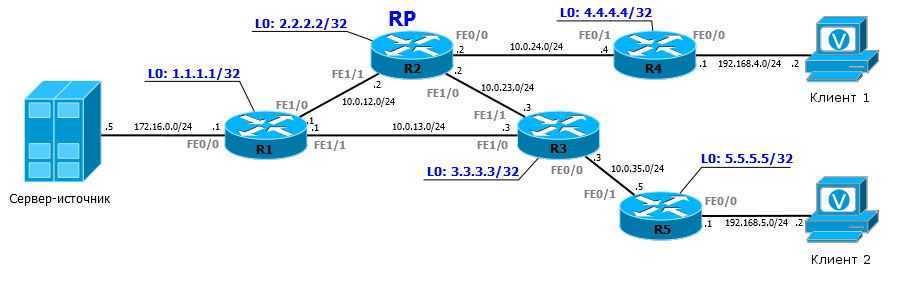
Второе значение термина ping подразумевает, что есть специальная программа в операционной системе, при помощи которой можно отправить данные к любому из IP-адресов и вычислить, за сколько времени они возвратятся обратно. Чтобы выполнить такую проверку, сделайте следующее:
- Откройте командную строку Windows, найдите эту функцию в Пуск или зажмите клавишу этого меню и нажмите R.
- В появившемся окне введите команду cmd.
- Перед вами возникнет чёрное окно, где нужно ввести ping + IP сервера игры или адрес любого сайта, затем нажмите Enter.
- После выполнения перед вами появятся результаты вычисления скорости вашего соединения. Это позволит вам понять, насколько всё плохо или хорошо с соединением, кроме того, если вы увидите, что есть определённое число пакетов данных, которые потерялись, значит, скорость оставляет желать лучшего.
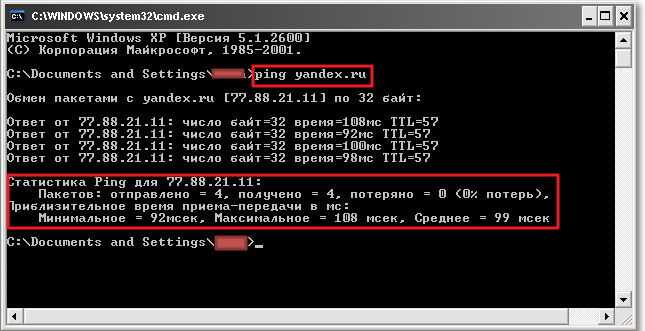
Есть и онлайн-сервисы для измерения скорости передачи данных, но их результаты могут быть менее точными, чем те, которые вы увидите непосредственно при проверке системы.
Итак, после того, как вы узнали скорость ping, вам становится интересно, от чего зависит этот показатель и как его поднять? Давайте перейдём непосредственно к решению этой задачи.
Это интересно: Что такое директория и папка в компьютере
Как снизить ping
Обычно снизить пинг в онлайн-играх несложно, но следует подготовиться к тому, что борьба с трудностями отнимет определённое время, поскольку принять верное решение с первой попытки будет непросто. Тем более, на качество связи и скорость интернета может влиять сразу несколько различных факторов.
Первым делом желающим улучшить ping рекомендуется сменить игровой сервер. Большинство игр позволяет игрокам самостоятельно выбрать сервер для подключения. Для этого нужно:
- открыть в настройках раздел выбора сервера;
- сравнить различные варианты подключения;
- выбрать пункт с наименьшими показателями;
- подключиться.
Дополнительно рекомендуется активировать вывод статистики на экран, чтобы отслеживать ping в реальном времени.
Следующим способом снизить пинг в игре станет обновление драйверов сетевой карты. Для этого понадобится:
- открыть диспетчер устройств Windows;
- найти в перечне компонентов сетевую карту;
- кликнуть по ней правой кнопкой мыши и запустить поиск обновлений.
Если ПО устарело и требует обновления, останется подождать, пока процесс приведения сетевой карты в порядок завершится. В случае, если драйверы находятся в актуальном состоянии, пользователь получит соответствующее оповещение.
Иногда справиться со скачущим пингом помогает изменение настроек онлайн-игры. Пользователи способны самостоятельно установить оптимальную скорость взаимодействия с сервером, воспользовавшись для этого специальными командами.
Команды вводятся в игровой консоли и регулируют пропускную способность канала. Для каждой игры предусмотрены отдельные команды и параметры. При этом пользоваться ими рекомендуется лишь опытным пользователям, способным правильно внести изменения и откатить выбранные параметры к изначальному уровню, если подобное потребуется.
Следующим способом понизить большой пинг в играх при хорошем интернете станет отключение программ, способных повлиять на качество трафика. В первую очередь сказанное касается:
- самой игры, способной загружать обновление;
- торрентов и иных файлообменников;
- антивирусов.
В результате даже хороший интернет не позволяет установить надёжное, стабильное соединение
Следующим способом сократить время ожидания станет повышение приоритета игры по отношению к другим программам и процессам на телефоне и компьютере. Особенно это полезно при большом количестве активных программ и фоновых приложений. Чтобы повысить приоритет, нужно:
- открыть диспетчер устройств;
- найти в перечне нужную игру;
- повысить её приоритет до высокого уровня.
Повысив приоритет, пользователь направит основные ресурсы ПК на обслуживание игровых процессов, что позволит снизить время ожидания и повысить качество игры.
Внесение изменений в реестр поможет снять ограничения на использования трафика в игре. Чтобы справиться с поставленной задачей, не усиливая сигнал провайдера, понадобится:
- открыть реестр;
- перейти по пути HKEY_LOCAL_MACHINESOFTWAREMicrosoft… …SystemProfile;
- найти в списке пункт NetworkThrottlingIndex;
- внести в строке «значение» комбинацию из восьми f.
Важно подчеркнуть, что в MMORPG порядок действий отличается от описанного, поскольку в них используется другой протокол реестра. Следующим шагом для борьбы с неприятностями станет обращение в службу поддержки игры
Но он поможет лишь в случаях, когда у пользователя скачет пинг в играх именно из-за проблем на сервере
Следующим шагом для борьбы с неприятностями станет обращение в службу поддержки игры. Но он поможет лишь в случаях, когда у пользователя скачет пинг в играх именно из-за проблем на сервере.
Иногда повысить качество соединения можно лишь радикальными способами:
- сменой тарифного плана;
- заменой провайдера.
Также, если игрок использует вай-фай, повысить скорость взаимодействия с сервером поможет подключение через кабель. В результате исчезнут потери пакетов, свойственные беспроводному соединению.
#1 Используйте кабель Ethernet
Если есть возможность, всегда нужно использовать кабель вместо Wi-Fi. Какое бы быстрое подключение и качественный маршрутизатор у вас не были, проводное соединение даёт более стабильную скорость и уменьшает задержки.
Можно подключать компьютер или игровую консоль кабелем Ethernet к маршрутизатору, что лишает удобства пользования беспроводным подключением, но даёт вам преимущество в скорости соединения.

Убедитесь, что задействуете разъёмы Gigabit Ethernet с поддержкой скорости до 1000 Мбит/с. В этот порт нужно вставлять современные кабели с поддержкой высокой скорости (Cat 5e или Cat 6).
патч корд cat 6
Если маршрутизатор находится далеко от вашего игрового устройства и вы не можете протянуть к нему кабель Ethernet, есть разные способы продления сети. Powerline-адаптеры могут помочь или нет. Усилители Wi-Fi использовать точно не стоит. Ячеистая сеть является наиболее современным решением и оборудование для неё становится всё лучше и дешевле. Её суть в том, что подключиться к маршрутизатору можно только беспроводным путём, что обеспечивает максимальную силу сигнала Wi-Fi.
Как VPN улучшают пинг для лучшей задержки?
VPN снижает скорость пинг ваших онлайн – игр. Пакеты VPN обычно используют более прямой маршрут по сравнению с обычным пакетом ISP.
Это означает, что с VPN у вас будет более плавное и быстрое подключение к Интернету . Все, что вам нужно сделать, это подключиться к подходящему серверу VPN .
«Автомобиль» против «Поезда»
Мы решили использовать аналогию автомобиля с поездом, чтобы помочь вам понять критическую роль, которую играет VPN в снижении вашей задержки. Автомобиль, в данном случае, является вашим интернет-провайдером (ISP). Хотя вы можете использовать автомобиль, чтобы сэкономить деньги (точно так же, как вам не нужно платить за VPN), чтобы перемещаться из одной точки в другую, вы часто сталкиваетесь с переполненностью и трафиком . Возможно, вам даже придется «перенаправить» маршрут, когда дорога впереди заблокирована, возможно, в результате автомобильной аварии.
Однако, если вы путешествуете на поезде (VPN по этой аналогии), вы можете легко перемещаться из одной точки в другую. Вы даже сможете «предсказать» количество времени, которое потребуется вам, чтобы добраться до пункта назначения . Это все равно что иметь службу VPN, которая позволяет более свободно перемещать информацию с вашего компьютера на игровой сервер.
Как видите, лучше использовать VPN-соединение, чем просто использовать интернет-услуги, предлагаемые вашим провайдером. Более того, интернет-провайдеры известны тем, что влияют на скорость пинга в зависимости от скорости, которую они предоставляют.
Что такое пинг и от чего он зависит?
Пинг – это показатель времени, которое необходимо на обмен информацией между вашим компьютером и сервером. Чем дольше это происходит, тем дольше вам приходится ждать обновления информации на экране, а в условиях онлайн-игр каждая доля секунды может быть решающей.
Зависит пинг от типа вашего интернет-соединения и от того, как далеко находится сервер, к которому обращается компьютер. Это два главных фактора, но стоит упомянуть и работу программ, использующих интернет-соединение, и проблемы со стороны самого сервера, и недобросовестную работу провайдера.
Вы можете увидеть пинг, при использовании одного из сервисов для проверки скорости интернета. Но эта цифра может быть совершенно другой, если речь идёт об игровом сервере. В большинстве онлайн-игр пинг всегда на виду. Если он оказывается чрезмерно высоким, то вы можете увидеть соответствующее сообщение, хотя это наверняка и так будет понятно по лагам в игре.
Пинг несложно узнать через командную строку. Чтобы её вызвать нажимаем сочетание клавиш «Win + R», в появившемся окне вводим «cmd» и нажимаем «Ок».
Появилась командная строка:
Там достаточно ввести команду «ping» и через пробел адрес игрового сервера. Нажав кнопку «Enter», вы получите необходимую информацию.
Для комфортной игры вполне достаточно пинга до 100 мс.
Приоритет в запущенных процессах
Обычно такой способ помогает тем, кто использует VPN-соединение.
Для начала запустите онлайн-игру и сверните её. После чего вызываем Диспетчер задач («Ctrl+Shift+Esc») и выбираем вкладку процессы. Там необходимо отыскать процесс игры нажать на него правой кнопкой мыши.
Наведите курсор на пункт «Приоритет», и отметьте вариант «Ниже среднего».
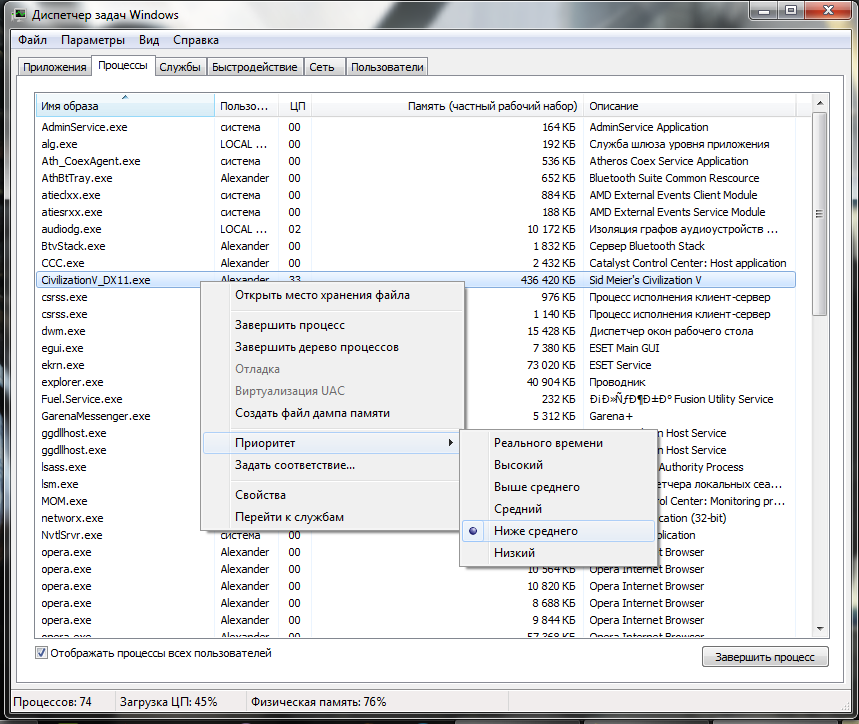
Закройте Диспетчер задач и вернитесь в игру. Многим такой метод очень помогает.
Заключение
Вы узнали основные способы, которые позволят бесплатно и без использования стороннего ПО уменьшить пинг в онлайн-играх. Иногда проблема не решается по причине перегрузки игрового сервера. А в некоторых случаях всему виной нестабильное интернет-соединение, и следует задуматься о смене поставщика услуг. Самое главное, вы должны следить за тем, какие программы на вашем компьютере подключены к интернету, и проводить сканирование на вирусы. Тогда проблемы с высоким пингом часто возникать не будут.
Исправление 2 — Используйте netsh, чтобы отключить автонастройку.
1. Нажмите Windows + R, чтобы открыть «Выполнить». Введите cmd и нажмите Ctrl + Shift + Enter, чтобы открыть командную строку от имени администратора.
2. Введите эту команду и проверьте, включена ли автоконфигурация для вашего сетевого адаптера.
netsh wlan show settings
3. Запишите название вашего беспроводного соединения.
4. Введите команду ниже:
netsh wlan set autoconfig enabled=no interface=<Name of your Wireless Connection>
Проблема с высокими пингами теперь должна быть полностью решена. Теперь ваш компьютер не будет искать ближайшие сети Wi-Fi в фоновом режиме.
Если вы хотите подключиться к беспроводной сети, вам нужно будет открыть командную строку от имени администратора и выполнить следующую команду.
netsh wlan set autoconfig enabled=yes interface=<Name of your Wireless Connection>
Как вид подключения влияет на пинг
Основное правило любого киберспортсмена: не играть в онлайн-игры по Wi-Fi. Забудьте о беспроводном соединении, ибо не создан ещё такой роутер, который сможет полностью заменить первоклассное оптоволокно. Если уж вы настроены на победу в мультиплеерной игре, то советуем перейти на провода.
Важную роль играет и модель роутера. С каждым годом более современные устройства обеспечивают всё более стабильное соединение провайдера с клиентом. Они существенно снижают нагрузку на сеть и предоставляют стабильную скорость на пределе заложенной в тарифном плане.
Устаревшие маршрутизаторы снижают скорость соединения, теряют пакеты данных, а вы можете об этом даже не подозревать и винить сервер или вездесущих читеров. При этом многие игроки даже не задумываются, что стандартные роутеры, которые предлагают провайдеры, чаще всего очень низкого качества.
Не забывайте иногда перезагружать маршрутизатор. Перезапуск очищает DNS-кэш, который удаляет устаревшую информацию. Таким образом вы устраните ошибочные процессы и ускорите интернет-соединение.
Периодически проверяйте наличие новых драйверов сетевой карты. Обновлённое программное обеспечение устраняет проблемы с соединением и ускоряет передачу данных с вашего клиента на сервер игры. Устаревшие сетевые платы могут существенно снижать скорость интернета.
Что такое пинг и от чего он зависит?
Пинг – это показатель времени, которое необходимо на обмен информацией между вашим компьютером и сервером. Чем дольше это происходит, тем дольше вам приходится ждать обновления информации на экране, а в условиях онлайн-игр каждая доля секунды может быть решающей.
Зависит пинг от типа вашего интернет-соединения и от того, как далеко находится сервер, к которому обращается компьютер. Это два главных фактора, но стоит упомянуть и работу программ, использующих интернет-соединение, и проблемы со стороны самого сервера, и недобросовестную работу провайдера.
Вы можете увидеть пинг, при использовании одного из сервисов для проверки скорости интернета. Но эта цифра может быть совершенно другой, если речь идёт об игровом сервере. В большинстве онлайн-игр пинг всегда на виду. Если он оказывается чрезмерно высоким, то вы можете увидеть соответствующее сообщение, хотя это наверняка и так будет понятно по лагам в игре.
Пинг несложно узнать через командную строку. Чтобы её вызвать нажимаем сочетание клавиш «Win + R», в появившемся окне вводим «cmd» и нажимаем «Ок».

Появилась командная строка:
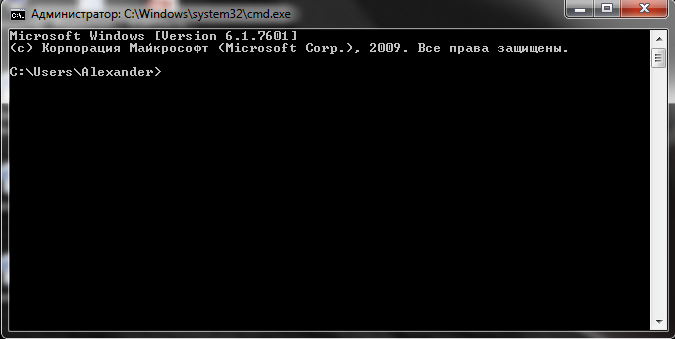
Там достаточно ввести команду «ping» и через пробел адрес игрового сервера. Нажав кнопку «Enter», вы получите необходимую информацию.

Для комфортной игры вполне достаточно пинга до 100 мс.
Как уменьшить пинг
Каждый пользователь может уменьшить пинг до комфортных показателей. Сделать это можно различными путями, о которых мы поговорим далее.
Общие советы
Понизить свой пинг можно несколькими способами. Самый эффективный метод – сменить провайдера. Большинство проблем с доступом возникают именно по вине поставщика услуг. Альтернативный вариант – попробовать подключиться к другому серверу, который физически расположен ближе. Этот совет актуален для геймеров. Если вы находитесь в России, старайтесь выбирать в онлайн-играх сервера из Центральной или Восточной Европы. Как правило, пинг на них будет в пределах 50 миллисекунд. При подключении к серверам Америки, естественно, пинг возрастает до некомфортных 100-150 миллисекунд.
Если вы используете приложение Toorrent, отключите раздачу активных торрентов. Это позволит существенно понизить задержки.
Сторонние утилиты
Существует ряд программ, которые позволяют оптимизировать интернет-соединение. Они выставляют параметры таким образом, чтобы добиться максимально возможной скорости и минимального пинга. Ярким примером служит программа Auslogics Internet Optimizer. Уменьшить пинг с ее помощью можно следующим образом:
- Скачайте, установите и запустите программу.
- При запуске программа спросит тип вашего подключения. Укажите вашу скорость.
- Нажмите кнопку анализ.
- После окончания процесса приложение выдаст список возможных оптимизаций. Оставьте галочки на тех, которые считаете нужными и безопасными.
- Нажмите кнопку «Оптимизировать».
Далеко не всегда Auslogics Internet Optimizer позволяет улучшить результаты. В программе имеется раздел ручной оптимизации, но он рекомендуется только для продвинутых пользователей. Теперь вы знаете, что такое ping, как его измерить и уменьшить.
Issue: *
Your Name: *
Your Email: *
Details: *
Вводная
Внимание! Нижеуказанная методика работает не у всех и не всегда. Она зависит от различных факторов, будь то Ваш провайдер интернета, пропускная способность канала, тип и разновидность игры/приложения, версия системы, тип подключения и прочих факторов
Дабы не лазить долго и упорно по реестру и ничего самим не напортить в попытках уменьшить пинг, собственно, умными умельцами сделан скрипт, который делает все изменения в автоматическом режиме. Даже, если Вы считаете, что существующий у Вас сейчас пинг вполне приемлем, все равно рекомендую воспользоваться оным скриптом, ибо хуже явно не будет, а вот лучше — наверняка! Впрочем, скрипт можно открыть и посмотреть, что за изменения он делает (кстати, их же проделывают некоторые оптимизаторы).
К слову, как и говорилось в предупреждении выше, таки скрипт (как и настройки) актуален не для всех соединений, а посему у кого-то может не работать, т.е. пинг останется прежним. Однако попытка не пытка. Как правило, оный наибольший эффект оказывает на системы со средней и высокой пропускной способностью канала.
Исправление 6 — изменить способ доставки обновлений Windows
1. Нажмите Windows + R, чтобы открыть «Выполнить».
2. Введите ms-settings: windowsupdate, чтобы открыть настройки Центра обновления Windows.
3. Щелкните Расширенные параметры на правой панели.
4. Выберите «Оптимизация доставки» (или «Выберите способ доставки обновлений в более ранних версиях Windows 10»).
5. Выключить параметр Разрешить загрузку с других ПК. Вы будете получать обновления и приложения прямо из Центра обновления Windows и из Магазина Microsoft с оптимизацией доставки; однако вы не сможете скачивать или выгружать на другие ПК.
В дополнение к этому вы также можете переключать лимитированные соединения, чтобы уменьшить задержку. Если ваше соединение настроено как лимитное, вы предотвратите нежелательные фоновые загрузки, поскольку оптимизация доставки не будет автоматически загружать или отправлять части обновлений или приложений на другие ПК в Интернете.
1. Откройте «Выполнить», одновременно нажав Windows + R.
2. Введите ms-settings: network-wifi, чтобы открыть настройки WiFi.
3. Щелкните «Управление известными сетями».
4. Выберите свою сеть Wi-Fi и нажмите кнопку «Свойства».
5. Найдите измеряемое соединение и включи это.
6. Проверьте, помогает ли это решить проблему с пингом.
7. Как только вы закончите, рекомендуется вернуться к безлимитному соединению.
Включаем игровой режим
Современные антивирусы оснащены функцией включения специального режима, в котором активность антивируса заметно снижается. Это может увеличить производительность в игре и снизить пинг.
Как правило, данную настройку можно найти в главном окне антивируса. Например, в «Avast Free Antivirus» она включается на вкладке «Быстродействие».
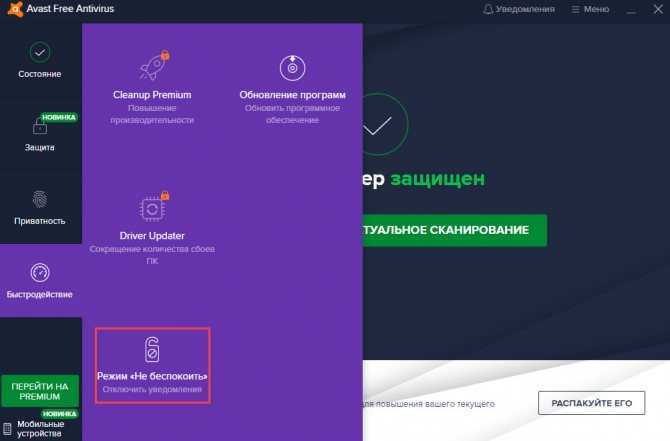
В защитнике Windows функцию игрового режима можно запустить, нажав клавиши Win + G и кликнув по «Включить режим игры».
На заметку. Если данной функции в вашем антивирусе нет, можно попробовать на время отключить его защиту. И/или выполнить выход, чтобы он ничего не загружал.
Отключить обновления Windows
Обновления Windows также являются неоднократными нарушителями, и отключение обновлений во время игры может существенно изменить ситуацию:
1. Щелкните правой кнопкой мыши и выберите «Свойства».
2. В поле «Тип запуска» установите на «Отключено», затем нажмите «Стоп» в разделе «Состояние службы» чуть ниже.
3. Нажмите клавишу Windows и R, затем введите «services.msc» и нажмите «OK».
4. В появившемся окне перейдите вниз к «Центру обновления Windows» в списке сервисов с правой стороны.
Однако мы рекомендуем отключать обновления Windows только для игровых сессий, а затем включать их снова. Microsoft предоставляет частые обновления для обеспечения целостности среды Windows и использования исправлений для загрузки.
Защитите свой компьютер от вирусов
Естественно, мы не можем говорить об ускорении работы компьютера, не коснувшись темы постоянной угрозы вирусов. Если ваш ПК тормозит, а подключение кажется медленнее обычного, всегда есть вероятность, что это может быть обусловлено вирусом или другой вредоносной программой.
Не стоит и говорить о необходимости хорошего антивируса и регулярного сканирования компьютера на предмет вирусов, троянов, шпионских и других вредоносных программ. Но стоит иметь в виду, что антивирусы могут сами по себе потреблять значительные ресурсы, поэтому вполне могут оказаться не на последних местах в списке фоновых процессов, которые нужно отключать во время игры, особенно на слабых ПК.
Проверить модем/роутер
Модем или роутер — эта отдельная маленькая коробочка с множеством мигающих огней на рождественской елке, которая тихо сидит в углу вашей гостиной, время от времени нуждается в уходе.
Настоятельно рекомендуется периодически перезагружать модем / маршрутизатор. Основным преимуществом перезапуска является сброс DNS-кэша, который может быть забит устаревшими данными, а также устраняет любые утечки памяти и ошибочные процессы, возникающие при длительном использовании
Не менее важно, что он сбрасывает ваш IP и соединение с вашим провайдером, устраняя любые проблемы с потерей пакетов
Подобно компонентам игрового автомата высшего класса, маршрутизаторы и модемы устарели, их заменили более качественные и эффективные модели. Если ваш пинг ужасный, тогда один из вариантов — посетить местный магазин электроники и купить новую модель.
В настоящее время вы также можете купить игровые роутеры, предназначенные для обеспечения наилучшего игрового процесса с соответствующими настройками и оборудованием.
Исправление 10 — Отключить сторонние инструменты антивируса / брандмауэра.
Отключить антивирус
Иногда было замечено, что ваше антивирусное программное обеспечение может мешать вашему сетевому подключению и вызывать такие ошибки. Попробуйте отключить антивирус и проверьте, помогает ли он решить проблему. Если отключение не помогло, то нужно удалить антивирус.
1. Откройте «Выполнить» (Windows + R) и введите appwiz.cpl, чтобы открыть «Программы и компоненты».
2. Найдите свой антивирус в списке. Щелкните правой кнопкой мыши на нем и выберите Удалить.
3. Проверьте, решена ли проблема после удаления. Если проблема будет решена, вам нужно будет обновить антивирус или переключиться на другое решение безопасности.
Проверьте заблокированный порт с помощью командной строки
1. Нажмите Windows + R, чтобы открыть «Выполнить».
2. Введите cmd и нажмите Ctrl + Shift + Enter, чтобы запустить командную строку от имени администратора.
3. Введите следующую команду
netsh firewall show state
4. Это отобразит все заблокированные и активные порты, настроенные в брандмауэре.
Проверьте, не блокирует ли брандмауэр Windows программу
1. Откройте «Выполнить» (Windows + R). Введите control firewall.cpl, чтобы открыть брандмауэр Защитника Windows.
2. Выберите Разрешить приложение или функцию через брандмауэр Защитника Windows на левой панели.
3. В окне разрешенного приложения прокрутите все приложения.
4. Найдите приложение, которое хотите проверить, и проверьте, отмечено ли оно. Если не отмечен, приложение заблокировано брандмауэром.
5. Если ваша программа заблокирована, просто снимите отметку приложение и нажмите ОК.
Отключить брандмауэр Защитника Windows
1. Откройте «Выполнить» (Windows + R). Введите control firewall.cpl, чтобы открыть брандмауэр Защитника Windows.
2. Выберите параметр «Включить или отключить брандмауэр Защитника Windows».
3. В окне «Настройка параметров» щелкните кружок (ы) рядом с полем «Отключить брандмауэр Защитника Windows» для общедоступных сетей, частных сетей или и того, и другого.
Проверьте, решена ли проблема с высоким пингом.
Спасибо за чтение.
Мы надеемся, что эта статья помогла вам решить проблему скачков пинга в вашей системе. Прокомментируйте и дайте нам знать, какое исправление сработало для вас.
Программные способы понижения пинга
Для начала, вы должны запомнить одну важную деталь: не используйте сторонние программы и другой софт, который якобы оптимизирует соединение. В большинстве случаев они только снижают скорость и портят сетевой реестр операционной системы.
В сети можно найти немало программ, которые увеличивают скорость обработки данных самим компьютером, например Leatrix Latency Fix. Но как бы авторы этой программы не убеждали игроков в её пользе для онлайн-игр, на самом деле она даёт разве что эффект плацебо.
Проблема в том, что современные онлайн-игры всё чаще уходят от TCP-пакетов к UDP. Leatrix Latency Fix работает именно с TCP, то есть сокращает время ответа компьютера на запрос сервера. UDP-пакету не требуется ответ о получении данных, а следовательно, и программа будет бесполезной.
Существенно снизить скорость обмена данными между клиентом и сервером могут сторонние программы и загруженность интернет-канала. Поэтому перед началом игрового сеанса выключите все сторонние приложения, которые используют интернет: торренты, VPN, автономные обновления программ, Skype и другую шелуху, что в фоновом режиме отъедает знатный кусок общего канала.
Частая причина падения скорости — обновление антивируса. На большинстве домашних ПК до сих пор стоят антивирусы, пользы от которых примерно столько же, сколько и вреда. Они часто замедляют общую работоспособность ПК, постоянно обновляются, забирая всю скорость соединения, и чаще всего не помогают в отлове действительно опасных майнеров. Отключайте их во время игры.
Последний способ реально увеличить скорость соединения с сервером — утилиты переадресации портов. Дело в том, что маршрутизаторы не созданы для разрешения входящих сетевых запросов, и в некоторых играх можно сделать коннект более стабильным и быстрым, если входящее соединение перенаправляется в игру именно через маршрутизатор. Хотя, прежде чем углубиться в такой процесс, нужно понять, что это тоже не панацея.
Для начала нужно узнать: IP-адрес вашего роутера, IP-адрес вашего ПК, порты TCP и UDP, которые необходимо перенаправить. Сделать это можно при помощи этой утилиты.
TCP и UDP для определенной игры всегда разные, поэтому их придётся поискать в интернете.
Процесс переадресации при помощи указанной программы обычно идёт по одному сценарию:
- Откройте браузер и перейдите к IP-адресу вашего роутера;
- Найдите раздел переадресации портов вашего роутера;
- Введите IP-адрес вашего ПК в соответствующее поле роутера;
- Поместите порты TCP и UDP для вашей игры в соответствующие поля вашего роутера;
- Перезапустите роутер, чтобы изменения вступили в силу.
***
Главная проблема высокого пинга в онлайн-играх — место вашего физического нахождения. Так уж вышло, что сетевую инфраструктуру на территории нашей необъятной Родины развивают весьма неохотно, из-за чего в популярные игры нам приходится играть на зарубежных серверах.













![Как уменьшить пинг в играх – самые действенные способы [#2022]](http://clubgta.ru/wp-content/uploads/2/3/6/236b595cbbd75e8e9ab556657b523c6e.jpeg)


















![Аллоды онлайн / allods online v.6.0.01.21 (astrum nival) (rus) [l]](http://clubgta.ru/wp-content/uploads/7/e/a/7ea66558d29437a52f5898bee9ec6e44.jpeg)

